Es posible obtener los CFDI de las cuotas pagadas al Instituto… solicitándolos. Uno de los requisitos esenciales para la deducción de un gasto es contar con el Comprobante Fiscal Digital por Internet (CFDI) que ampare dicho gasto, y los pagos a las instituciones gubernamentales no son la excepción.
A través de este servicio podrás obtener tus comprobantes fiscales a partir del 10 día natural en que hayas hecho el pago correspondiente.
Según ha anunciado Infonavit, podrás generar los comprobantes fiscales de pagos de todos los periodos que hayan sido pagados a partir del 2014.
Es importante saber que las aportaciones patronales al Infonavit (pagadas por el patrón) son deducibles de impuestos. Los pagos por concepto de recargos son deducibles también.
¿Cómo descargar el CFDI de Infonavit?
En la página de inicio del Portal Infonavit www.infonavit.org.mx, ingresa al Portal Empresarial, en la parte superior derecha, y ten a mano los siguientes datos:
- a) Número de Registro Patronal (NRP)
- b) Correo electrónico
- c) Contraseña
- d) Presiona en Entrar
Ir al menú Mis trámites, y elegir la opción Comprobante Fiscal.
Debemos verificar que nuestro domicilio fiscal sea el correcto, y en caso de error debemos actualizarlo con el SAT. Si los datos son correctos, presiona en el botón Generar Comprobante.
Tras ello aparecerá un mensaje de confirmación del domicilio fiscal para la generación del comprobante. Si estás de acuerdo, presiona en el botón Sí quiero generar mi comprobante.
Aparecerán los períodos de pago disponibles para generar los comprobantes fiscales; selecciona el que requieras.
Debemos hacer clic en el botón Generar comprobante fiscal tras elegir el período.
El sistema muestra una carpeta con extensión ZIP, con el comprobante fiscal correspondiente al periodo de pago seleccionado. Para obtener el comprobante fiscal presiona en el botón que aparece debajo de la carpeta comprimida Descarga comprobantes.
Una vez descargado el archivo comprimido, el sistema te da las opciones de Guardar o Abrir los documentos.
El sistema muestra el archivo en formato PDF y el XML correspondiente al CFDI. Ejemplo de formato en PDF:
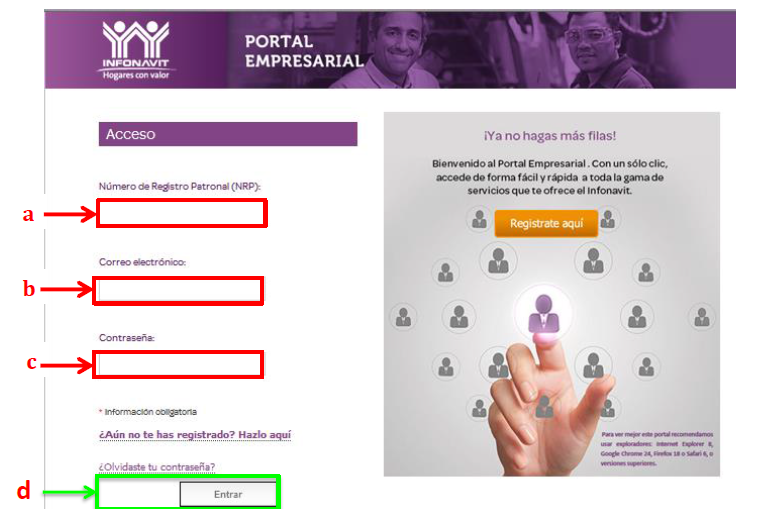
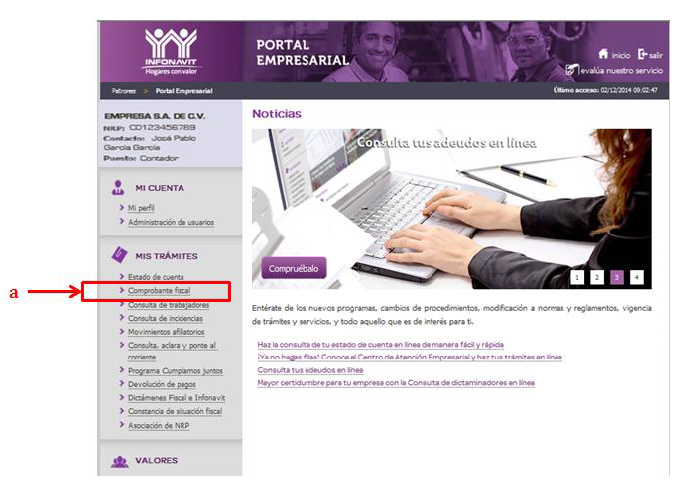
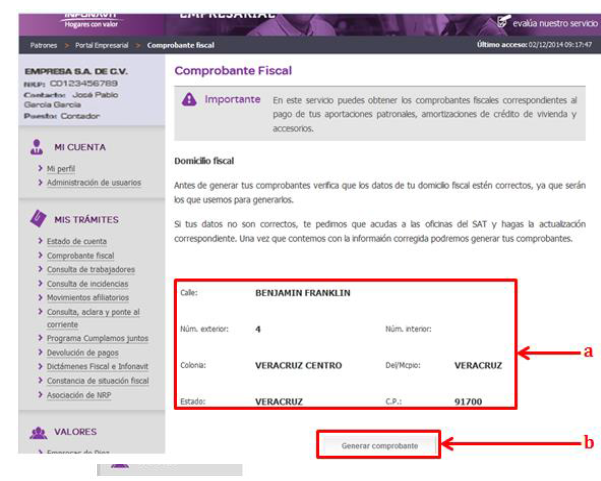
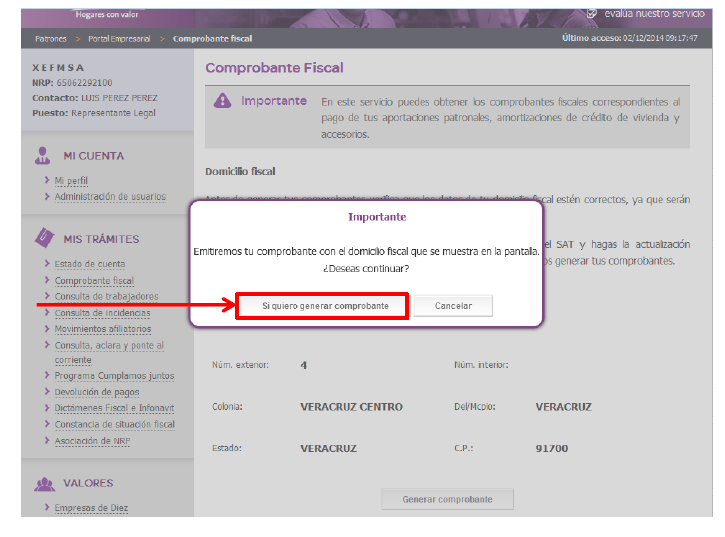
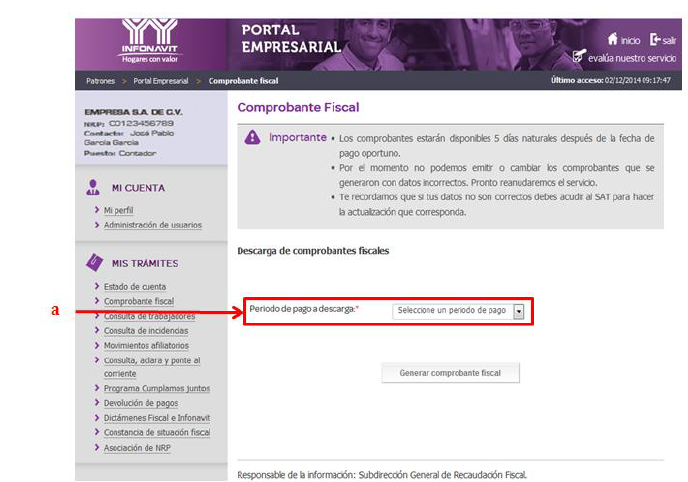
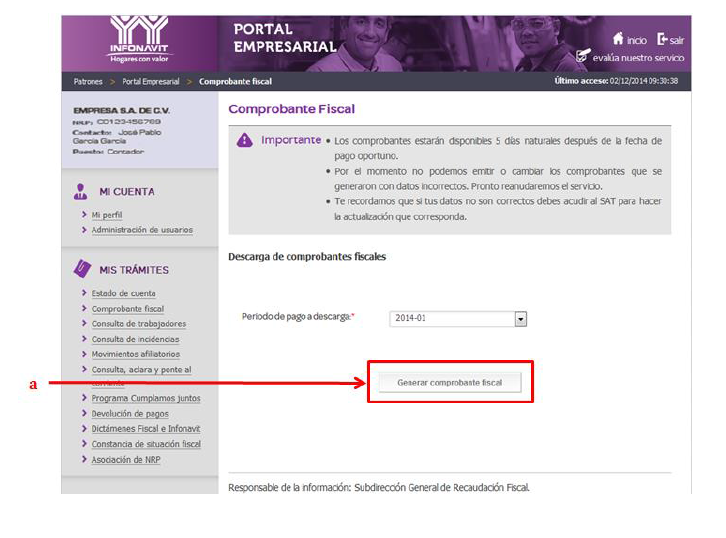
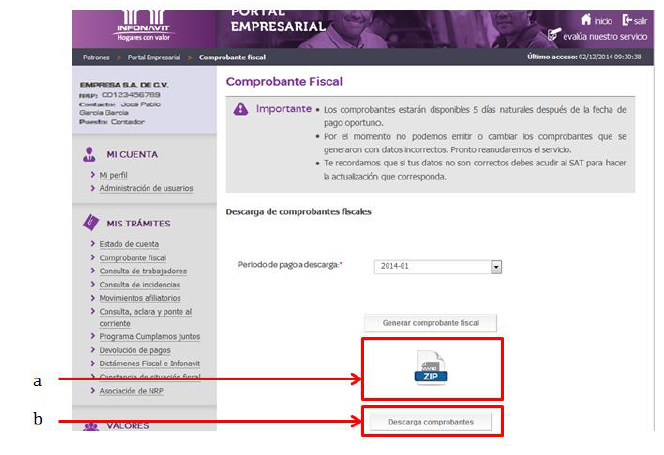
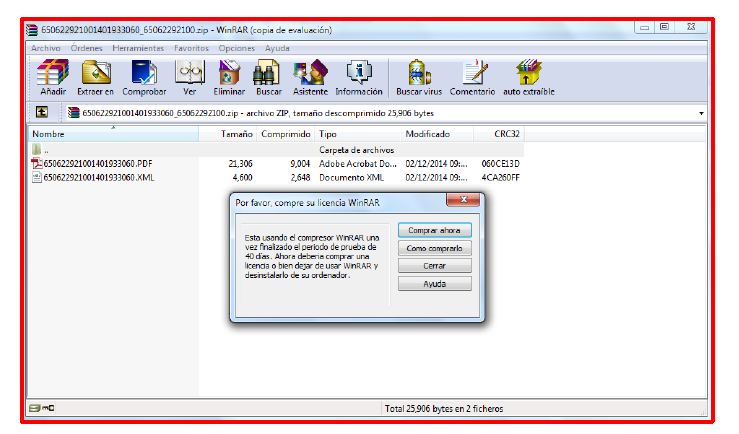
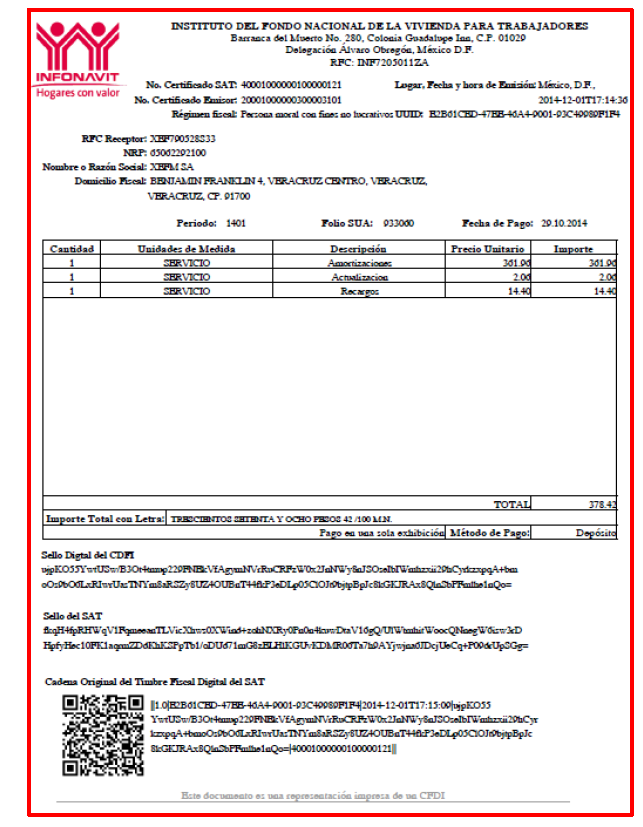
¿Alguna Consulta? Con gusto te ayudaremos...